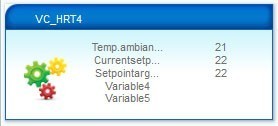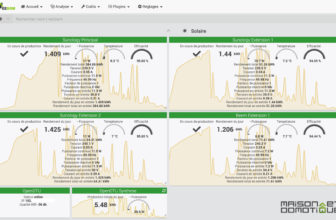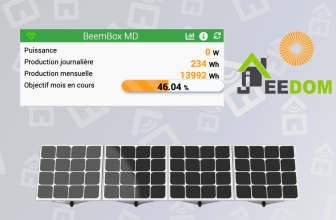La box domotique Vera 2 se voit dotée depuis la sortie d'UI5, de nouvelles fonctions et plugins. Il n'est pas facile de s'y retrouver, car la documentation est pour le moins succincte.
Cet article a donc pour but de faire un petit résumé de ces nouveautés.
J'utilise comme référence une Vera 2 avec le firmware 1.5.255 en français.
I. Fonctions pratiques
1. Accès distant
Quand on accède à distance à sa box, après avoir donné son login, on arrive directement sur le tableau de bord. Tout y est centralisé, alors qu'auparavant la configuration du mail, le nombre de sms, la gestion de l'énergie étaient gérés depuis une page MIOS.
2. Les scènes (scénarios)
Elles se trouvent dans un onglet spécifique appelé AUTOMATISATION
Pour ceux qui avaient l'habitude des scènes sous UI4, c'est un peu déroutant au début, mais on s'y habitue vite.
Quand on crée une nouvelle scène, on obtient la page suivante:
La page montre les périphériques qui peuvent être enclenchés ou déclenchés par la scène. Ici j'active la douille E27 (ON)
Dans l'onglet DECLENCHEURS, vous pourrez configurer les actions qui vont activer la scène, ici la Squeezebox quand elle se met en mode “play”
Les onglets HORAIRES et LUUP sont pareils que sous UI4.
Nous arrivons pour finir à l'onglet AVANCEE, où nous pouvont gérer les temporisations et encore bien d'autres fonctions.
Par exemple pour éteindre automatiquement la douille E27 précédemment allumée lors de l'action play, il suffit de choisir le module, de donner la temporisation et l'état.
Après quelques tâtonnements, on arrive à créer pratiquement n'importe quelle fonction avec ces différents onglets.
3. Login pour l'accès local
Afin de sécuriser l'accès au tableau de bord (dashboard), il est possible d'activer le login comme pour l'accès distant.
Il faut aller dans l'onglet CONFIGURATION, se logger si cela n'est pas déjà fait, ensuite Paramètres de l'appareil et pour finir La notification par jour.
Là, il faut sélectionner oui à la question Souhaitez vous sécuriser ce MIOS?

La Vera répondra avec le message suivant: Mise à jour réussie.
La mise à jour sur le serveur MIOS peut demander une dizaine de minutes, la prochaine fois que vous vous connecterez en local, un login vous sera demandé.
4. Associations
Les associations permettent de lier les modules entre eux, grâce aux ID Groupe.
ID Groupe 1 = Commande le ou les modules configurés en même temps que le module ou l'association est créée.
Ceci est bien pratique pour allumer plusieurs luminaires depuis un seul emplacement et pas forcément sur le même groupe lumière.
Ce type d'association permet aussi de lier le thermostat HRT4-ZW à son récepteur HRT4-ASR-ZW.
ID Groupe 2 = Commande le ou les modules configurés par une seconde fonction présente sur le module. Cette fonction peut demander des actions différentes suivant les marques.
Par exemple pour le module Duwi ME, en faisant un double appui, le ou les modules configurés sont commandés, donc avec un seul bouton-poussoir, on a 2 fonctions.
Un autre exemple, chez Fibaro, c'est lorsque l'entrée S2 est activée que le ou les modules configurés sont commandés.
Des informations sur les différents modules Z-Wave se trouvent sur le site suivant: http://www.pepper1.net/zwavedb/
II. Plugins
Les différents plugins décrits ci-dessous sont disponibles sur le magasin MIOS que vous trouverez sous APPS, Installer des applications.
1. VContainer
Ce plugin permettra d'afficher jusqu'à 5 variables ainsi que de leur donner un nom. Il a été créé par chixxi, un membre du forum de MCV.
http://forum.micasaverde.com/index.php?topic=9022.0
À titre d'exemple, le plugin peut être utilisé pour transférer des variables entre les scènes ou d'une fenêtre de configuration pour centraliser les paramètres pour les scènes.
Les possibilités sont grandes !
Ci-dessous le code à placer dans l'onglet Luup de la scène afin d'afficher la température ambiante, le “Current Setpoint” et le “Set Point Target” du thermostat HRT4-ZW (ID 347)
Prévoir un “timer” pour mettre à jour ces valeurs, par exemple à 5 minutes.
[sourcecode language=”css”]
local deviceID = 347
local VcontainerID = 337
local tempvalue = luup.variable_get("urn:upnp-org:serviceId:TemperatureSensor1", "CurrentTemperature", deviceID)
luup.variable_set("urn:upnp-org:serviceId:VContainer1","VariableName1","Temp.ambiante",VcontainerID)
luup.variable_set("urn:upnp-org:serviceId:VContainer1","Variable1", tempvalue, VcontainerID)
local curstp = luup.variable_get("urn:upnp-org:serviceId:TemperatureSetpoint1_Heat", "CurrentSetpoint", deviceID)
luup.variable_set("urn:upnp-org:serviceId:VContainer1","VariableName2","Currentsetpoint",VcontainerID)
luup.variable_set("urn:upnp-org:serviceId:VContainer1","Variable2", curstp, VcontainerID)
local setpt = luup.variable_get("urn:upnp-org:serviceId:TemperatureSetpoint1_Heat", "SetpointTarget", deviceID)
luup.variable_set("urn:upnp-org:serviceId:VContainer1","VariableName3","Setpointarget",VcontainerID)
luup.variable_set("urn:upnp-org:serviceId:VContainer1","Variable3", setpt, VcontainerID)
[/sourcecode]
2. Virtual ON/OFF Switches
Ce module d'extension crée un dispositif virtuel qui ressemble à un interrupteur. On peut l'utiliser pour choisir par exemple le mode “à la maison” ou “absent de la maison”. Il pourrait être utilisé pour signaler qu'un événement est arrivé, comme un capteur de fenêtre ou un capteur de mouvement tripped, une porte de garage est ouverte, des lampes allumées etc..
Comme un dispositif réel, il peut être épinglé au tableau de bord et peut être géré.
Avec un clic de souris, le dispositif peut être allumé. Il peut être inclu dans des scènes et être allumé par d'autres dispositifs.
On peut lui donner un nom particulier grâce à 2 variables texte.
3. Home Care
Ce dispositif informera les utilisateurs sélectionnés quand un capteur de sécurité armé a été inactif pendant une période définie.
Source: http://code.mios.com/trac/mios_home-care/wiki/WikiStart
Typiquement, il permettra de vérifier cycliquement qu'une porte a été ouverte dans un appartement où se trouve une personne âgée. Ou que l'aération d'une pièce se fait tous les jours.
Dans les dispositifs mis en onglet les périodes d'inactivité (représentant les minutes) et l'intervalle de temps lorsque la surveillance est active. Si l'heure est à l'extérieure de l'intervalle de temps lorsque la surveillance est active, aucun événement sera déclenché et aucun avis ne sera envoyé.
Pour désactiver la surveillance de ce périphérique, définissez la période d'inactivité à 0.
4. Wakeup Ramp
Dispositif pour augmenter lentement la puissance d'une lumière.
C'est assez pratique pour se réveiller en douceur :-)
Il semblerait qu'une version pour diminuer la puissance existe aussi, mais je ne l'ai pas testée.
Le membre du forum MCV qui développe ce dispositif serait en train d'en faire un qui ferait l'augmentation et la diminution de puissance en un seul plugin.
http://forum.micasaverde.com/index.php?topic=5718.0
Variables:
- Devices: ID des dispositifs que vous voulez commander
- MaxLevel: Niveau maximun en fin de programme
- RampTimeSecs: Temps de la rampe en secondes (par défaut 1800 = 30 minutes)
- MinInterval: Interval d'envoi des valeurs
- InhibitingDevices: Dispositifs annulant la rampe
III. Conclusion
Comme vous pouvez le voir, cette petite box n'a pas fini de nous étonner, la concurrence arrive… voir l'article sur la box eedomus, ou encore la box Fibaro qui est annoncée aussi.
Toutes ces box utilisent le protocole radio Z-Wave qui est à mon avis un système très fiable et qui ne rayonne pas d'ondes en permanence.